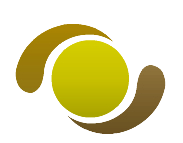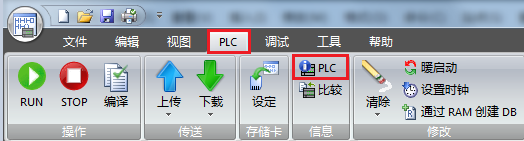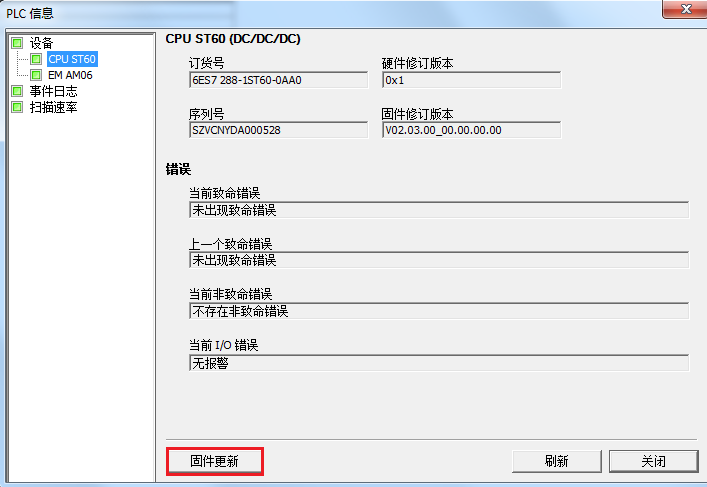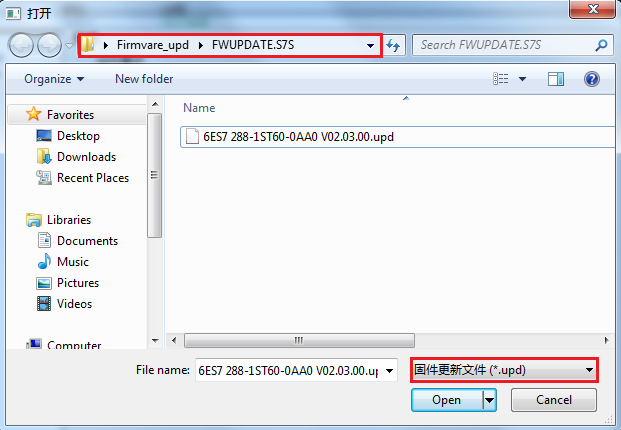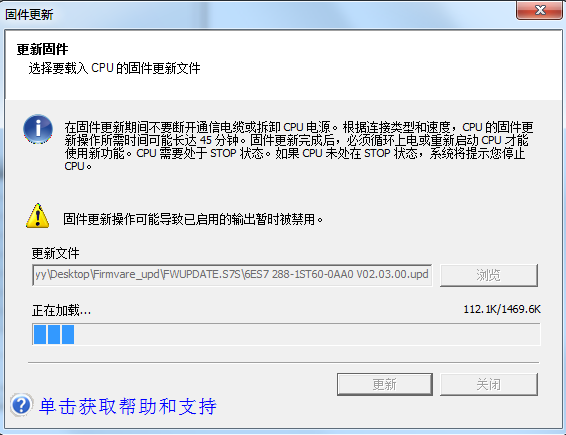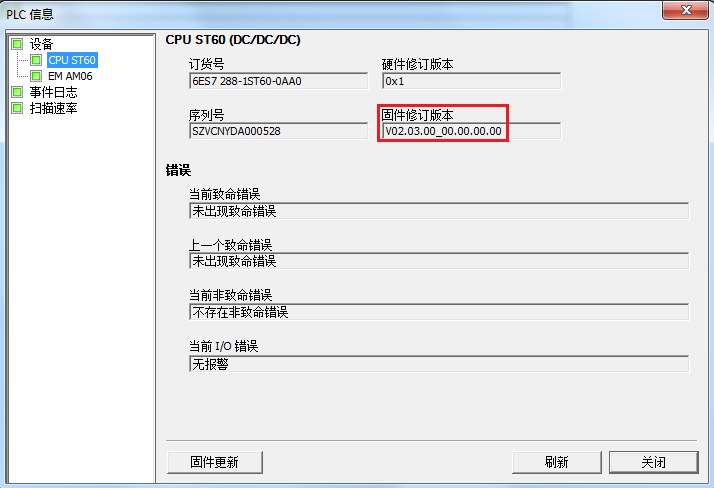CPU通过RS485接口从软件操作进行固件更新
S7-200 SMART 编程软件,从 V2.3 开始具有固件更新的功能。
S7-200 SMART V2.3 CPU 系列包含十二种 CPU 型号,分为两条产品线:紧凑型产品线和标准型产品线。
紧凑型 CPU 四种: CPU CR20s、CPU CR30s、CPU CR40s 和 CPU CR60s ,V2.3 版本不适用于 CR40 和 CR 60 CPU,即 CR40 和 CR60 的 CPU 固件版本只到 V2.2 版本,V2.3 版本 CPU 中不包含。
标准型 CPU 八种:ST (ST20、ST30、ST40、ST60 ) 和 SR ( SR20、SR30、SR40、SR60 )
紧凑型 CPU 无以太网端口,仅 CPU 本体集成一个 RS485 端口,此端口作为 CPU 的唯一编程端口。使用 STEP 7 Micro/WIN SMART 和 USB-PPI 电缆可以进行上传和下载程序、监控程序、执行固件更新。
紧凑型 CPU 没有 microSD 读卡器或任何与使用 microSD 卡相关的功能,不支持使用 microSD 卡。
因此,如果紧凑型 CPU 需要进行固件更新,仅可通过 RS485 端口从软件上操作完成。
标准型 CPU 各个固件版本均支持使用 Micro SD 卡进行固件更新;如果使用软件固件更新,需要保证 CPU 固件版本在 V2.3 及以上。
V2.3 版本标准型 CPU ,可以支持以太网端口使用网线或者 RS485口 使用 USB-PPI 编程电缆进行更新。
使用的CPU类型及固件更新方法对应情况如表1.所示:
| CPU固件更新 | ST | SR | CR | CRs |
|---|
| Micro SD更新 | X | X | X | -- |
|---|
| 使用软件更新 | C | C | -- | X |
|---|
表1.CPU类型及固件更新方法X:表示支持
-- : 表示不支持
C : 表示固件版本在 V2.3 及以上支持
使用编程软件进行固件更新,前提条件:
1、编程软件使用V2.3及以上版本。
2、要更新固件的硬件,固件版本为 V2.3 或更高版本的模块的固件。
3、如果使用编程电缆需要使用USB-PPI电缆,订货号:6ES7 901-3DB30-0XA0;不支持使用 RS232 / RS 485编程电缆更新固件,订货号:6ES7 901-3CB30-0XA0。
操作步骤
此文档旨在体现从软件进行固件更新的操作步骤,在写此文档时,所有 CPU 固件最高版本只到 V2.3
所以,以标准 CPU(ST60 )为例,事先将 ST60 的固件使用 Micro SD 卡升级到 V2.3 版本,然后使用编程软件进行固件更新,更新后的固件版本依然是 V2.3版本
CRs 的CPU 固件更新方法亦可以参考此步骤
1.连接 PLC 与编程电脑,通信接口可以选择以太网卡或者选择 PC/PPI cable. PPI,需要注意:紧凑型 CPU 仅能使用 RS485接口更新固件,所以只能选择 PC/PPI cable. PPI

图1.通信接口设置
2. 鼠标点击PLC,PLC 菜单功能区的“信息”(Information) 区域单击 PLC 按钮
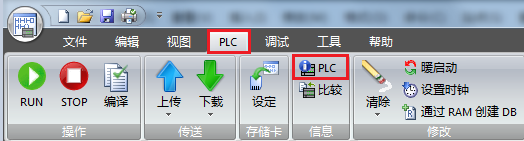
图2.菜单栏选择 PLC
3. 在 显示“PLC 信息”(PLC Information) 对话框中,点击“固件更新”按钮。
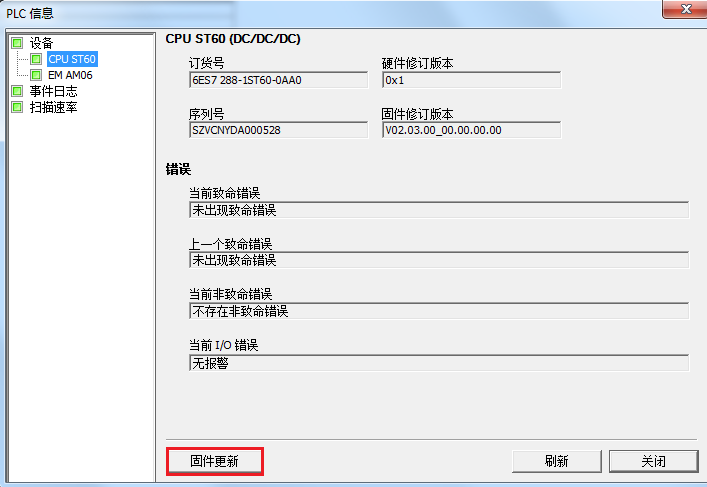
图3.选择固件更新
4. 单击“固件更新”(Firmware Update) 按钮。STEP 7-Micro/WIN SMART 显示“固件更新”(Firmware Update) 对话框

图4.固件更新窗口
5.单击“浏览”(Browse) 按钮进行浏览,以找到与您的 CPU 或任一连接的模块对应的固件更新 (.upd) 文件
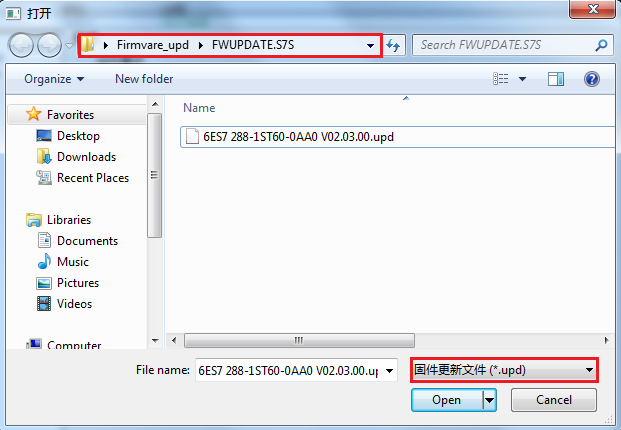
图5.浏览固件更新文件
6.单击“更新”(Update) 按钮更新对应设备的固件。运行 CPU 固件更新需要数分钟时间,具体取决于通信接口类型及波特率设置。
更新期间,CPU 的固件更新会禁用 CPU 输出。扩展模块或信号板的固件更新会在更新期间禁用该模块或信号板。
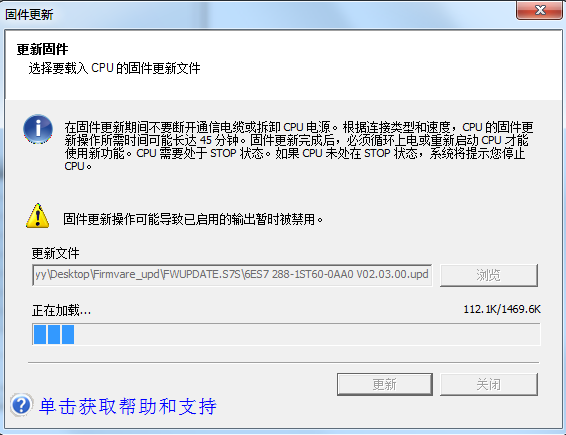
图6.更新中
7.固件更新完成后,STEP 7-Micro/WIN SMART 会加以指示。 固件更新完成后单击“关闭”(Close) 按钮。

图7.固件更新完成
8.为 CPU 和所有模块循环上电。固件更新后,所有 CPU 输出和模块均可循环上电。
9.通过查看 PLC 信息,查看固件版本是否更新成功
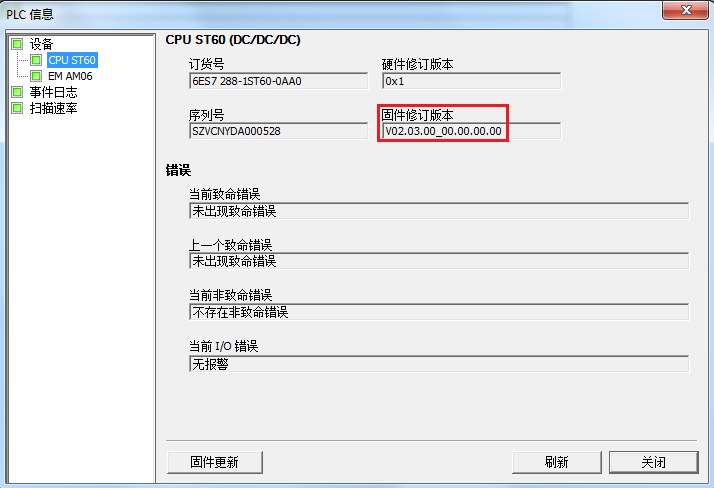
图8.查看更新后的固件版本
注意:
请勿在固件更新期间循环上电。如果在固件更新期间 CPU 电源掉电,CPU 会恢复为您启动更新之前的固件版本。如果在固件更新期间模块电源掉电,该模块会恢复为上一个固件版本。模块也可能显示为失败,具体视掉电时间而定。在所有情况下,均会再次执行固件更新。
常见问题
 使用编程软件进行固件更新,更新速度慢?
使用编程软件进行固件更新,更新速度慢?
使用编程软件进行固件更新,更新时间取决于更新固件时使用的接口类型及选择的波特率。
使用以太网接口时,CPU 固件更新大约需要 2 分钟
使用 RS485 端口和 USB/PPI 多主站电缆时,完成固件更新大约需要以下时间(分钟),RS485 端口的波特率,取决于下载到 CPU 中的系统块中设定的端口波特率,出厂默认值为9.6 Kbps:
187.5 Kbps 时 5 分钟;
19.2 Kbps 时 25 分钟;
9.6 Kbps 时 55 分钟。
所以,想提高固件更新速率,按照如下方法:
标准型 CPU 固件更新:优先考虑使用 Micro SD 卡进行;如果固件版本在 V2.3及以上使用软件更新固件,优先考虑使用以太网口和网线更新;如果使用 RS485 端口,可以在系统块中增加 CPU 通信端口波特率设置。
紧凑型 CPU 固件更新:只能使用 RS485口进行固件更新,允许的情况下,增大通讯端口的波特率更新,以提高更新速率。
 使用软件进行固件更新失败,怎么检查?
使用软件进行固件更新失败,怎么检查?
1、检查是否满足使用软件更新固件的前提条件:
编程软件使用V2.3及以上版本。
要更新固件的硬件,固件版本为 V2.3 或更高版本的模块的固件。
如果使用编程电缆需要使用USB-PPI电缆,订货号:6ES7 901-3DB30-0XA0;不支持使用 RS232 / RS 485编程电缆更新固件,订货号:6ES7 901-3CB30-0XA0。
2、检查进行固件更新的 CPU 类型:标准型 CPU 使用软件进行固件更新,需要保证 CPU的固件版本在 V2.3 及以上版本。
3、固件更新过程中不要断电,或者重启设备。
4、更新固件完毕后,需要将 CPU 循环上电 。
STEP 7-Micor/WIN SMART的版本
STEP 7-Micro/WIN SMART的各个版本与Windows操作系统的各个版本之间,有一定的兼容关系。如果您安装的Micro/WIN版本和操作系统不兼容,会发生各种问题,如比较常见的通信不正常的现象。
我们建议用户总是使用最新的版本。
STEP 7-Micro/WIN SMART版本与操作系统兼容性
截止到目前,从STEP 7-Micro/WIN SMART V2.3 起支持 Windows 10 操作系统,具体请查看下表
STEP7-Micro/WIN SMART | 操作系统 |
|---|
| Microsoft Windows XP SP3 | Microsoft Windows7 (32位和64位) | Microsoft Windows 10 | | | |
V1.0 | 兼容 | 兼容 | 不兼容 | | | |
|---|
V2.0 | 兼容 | 兼容 | 不兼容 | | | |
|---|
V2.1 | 兼容 | 兼容 | 不兼容 | | | |
|---|
V2.2 | 不兼容 | 兼容 | 不兼容 | | | |
|---|
V2.3 | 不兼容 | 兼容 | 兼容 | | | |
|---|
V2.4 | 不兼容 | 兼容 | 兼容 | | | |
|---|
表1. Micro/WIN SMART与Windows版本兼容表
PC Access SMART 版本与操作系统兼容性
S7-200 PC Access SMART与操作系统兼容性,具体请查看下表
S7-200 PC Access SMART | 操作系统 |
|---|
| Microsoft Windows XP SP3 | Microsoft Windows7 (32位和64位) | Microsoft Windows 10 | | | |
V2.0 | 兼容 | 兼容 | 不兼容 | | | |
|---|
V2.3 | - | 兼容 | 兼容 | | | |
|---|
表2. S7-200 PC Access SMART与Windows版本兼容表
常问问题
 Micro/WIN SMART是否可以从V2.2直接升级到V2.3?
Micro/WIN SMART是否可以从V2.2直接升级到V2.3?
不可以。需要最新版软件请联系西门子的经销商。(打开网页查看网页右侧--资料下载内查找编程软件)
 新版软件能否直接打开老版本?
新版软件能否直接打开老版本?
不同版本的Micro/WIN SMART 生成的项目文件不同。高版本的Micro/WIN能够向下兼容低版本软件生成的项目文件;低版本的软件不能打开高版本保存的项目文件。
但是,可能会存在高版本软件打开低版本生成的项目文件时会提示“遇到不适当的参数”或者其他问题的,可以先查看低版本的程序内是否有向导生成的内容,如果有,建议在高版本软件创建空项目,将低版本程序内非向导生成的内容复制到空项目中,涉及到使用的向导内容,需要在项目里重新创建。
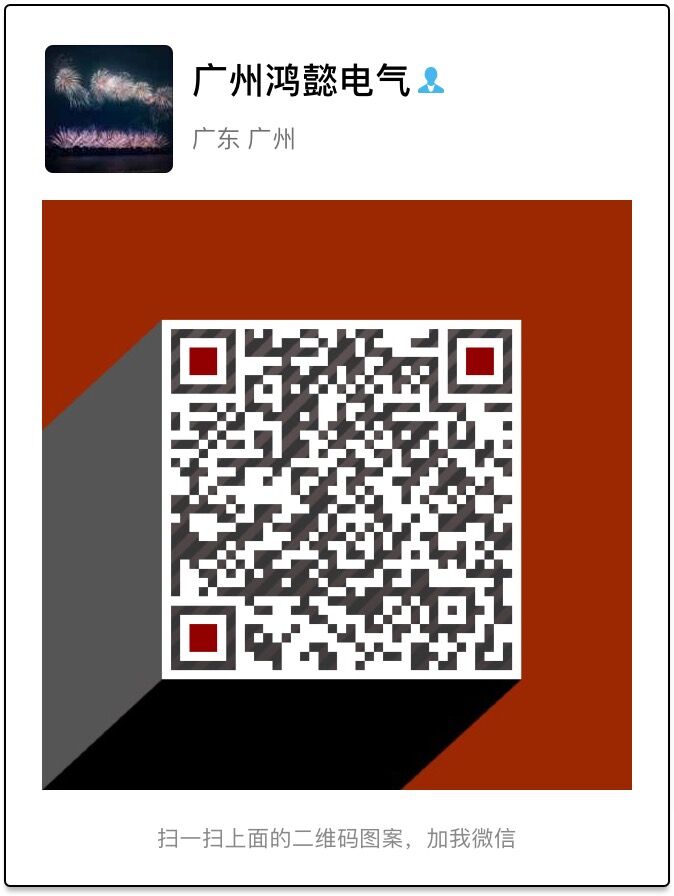
 微信扫码
微信扫码
 用户中心
用户中心
 意见反馈
意见反馈
 热线电话
热线电话

 嘉言懿行
嘉言懿行